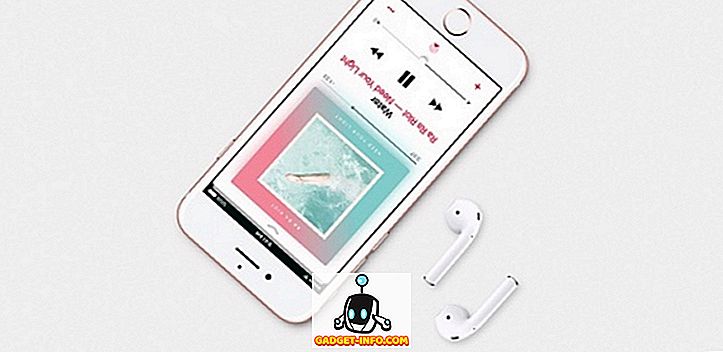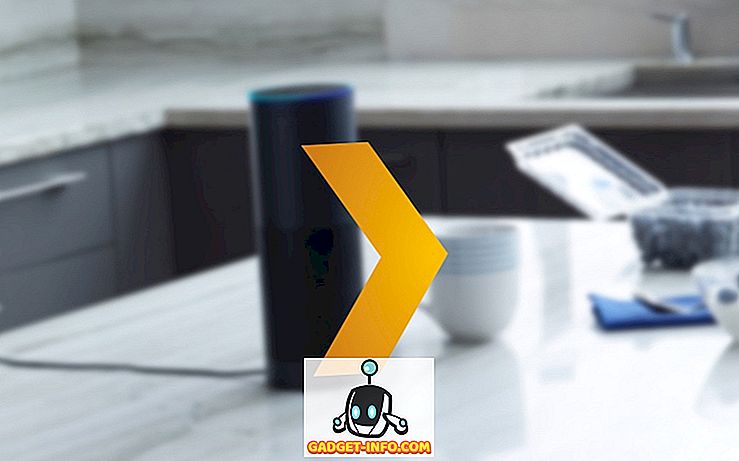Ενώ υπάρχουν πολλές υπηρεσίες ηλεκτρονικού ταχυδρομείου εκεί έξω, το Gmail είναι αναμφισβήτητα η πιο δημοφιλής υπηρεσία ηλεκτρονικού ταχυδρομείου εκεί έξω. Είναι κομψό, εύκολο στη χρήση και φέρνει μερικά πολύ δροσερά χαρακτηριστικά. Ωστόσο, δεν είναι όλα καλά, για παράδειγμα, δεν υπάρχει τρόπος προώθησης πολλαπλών μηνυμάτων ηλεκτρονικού ταχυδρομείου στο Gmail, κάτι που είναι ντροπή επειδή υπάρχουν χρόνοι που πρέπει να προωθήσετε πολλαπλά μηνύματα. Κάνοντας το ένα προς ένα μπορεί να είναι ένα πολύ δύσκολο έργο. Ευτυχώς, υπάρχουν τρόποι προώθησης πολλαπλών μηνυμάτων ηλεκτρονικού ταχυδρομείου στο Gmail:
Προώθηση πολλαπλών μηνυμάτων ηλεκτρονικού ταχυδρομείου μέσω της επέκτασης του Chrome
Μπορείτε να χρησιμοποιήσετε μια επέκταση του Chrome που ονομάζεται " Multi Forward for Gmail " για να προωθήσετε πολλά μηνύματα ηλεκτρονικού ταχυδρομείου. Ακολουθούν τα βήματα για να το κάνετε:
1. Αρχικά, εγκαταστήστε την επέκταση από το Chrome Web Store. Αφού προσθέσετε την επέκταση, απλά κατευθυνθείτε στο Gmail και συνδεθείτε στο λογαριασμό σας.
2. Στη συνέχεια, επιλέξτε πολλά μηνύματα ηλεκτρονικού ταχυδρομείου από τα εισερχόμενά σας και κάντε κλικ στο εικονίδιο Multi Forward που θα βρείτε μαζί με τις άλλες επιλογές.

4. Η επέκταση Chrome Multi Forward θα σας ζητήσει στη συνέχεια να επαληθεύσετε τον Λογαριασμό σας Google . Απλά κάντε κλικ στο " Σύνδεση ".

5. Θα πρέπει να συνδεθείτε ξανά στον Λογαριασμό σας Google και να κάνετε κλικ στο " Επιτρέπεται " στη σελίδα των αδειών.

6. Όταν τελειώσετε, θα δείτε ένα μήνυμα που λέει "Ο έλεγχος ταυτότητας επιτεύχθηκε ".

7. Στη συνέχεια, μπορείτε να επιλέξετε τα πολλαπλά μηνύματα ηλεκτρονικού ταχυδρομείου που θέλετε να προωθήσετε και να κάνετε κλικ στο εικονίδιο Multi Forward . Στη συνέχεια, καταχωρίστε τις διευθύνσεις ηλεκτρονικού ταχυδρομείου των παραληπτών. Μπορείτε να προσθέσετε πολλούς παραλήπτες, κάτι που είναι υπέροχο. Αφού εισαγάγετε τις διευθύνσεις ηλεκτρονικού ταχυδρομείου, κάντε κλικ στο "Multi Forward".

8. Τα μηνύματα ηλεκτρονικού ταχυδρομείου θα προωθηθούν στη συνέχεια. Απλά, έτσι; Η διαδικασία μπορεί να διαρκέσει μερικά δευτερόλεπτα, οπότε μην κλείσετε το παράθυρο .

Ενώ η επέκταση του Chrome σίγουρα παίρνει τη δουλειά, περιορίζει σε 100 μηνύματα ηλεκτρονικού ταχυδρομείου την ημέρα, κάτι που αποτελεί περιορισμό από την Google. Επίσης, δεν λειτουργεί στους λογαριασμούς Chromebook και Google Apps .

Αυτόματη προώθηση μηνυμάτων ηλεκτρονικού ταχυδρομείου μέσω φίλτρων
Αν δεν θέλετε να δώσετε πρόσβαση τρίτου μέρους στον λογαριασμό σας στο Gmail, υπάρχει ένα εγγενές τρόπο στο Gmail να προωθεί αυτόματα τα μηνύματα ηλεκτρονικού ταχυδρομείου στο Gmail χρησιμοποιώντας φίλτρα. Λοιπόν, εδώ μπορείτε να το κάνετε:
1. Αρχικά, συνδεθείτε στο λογαριασμό σας στο Gmail και κατευθυνθείτε στις Ρυθμίσεις Gmail . Στη σελίδα Ρυθμίσεις, μεταβείτε στην καρτέλα "Fowarding και POP / IMAP" . Εδώ, κάντε κλικ στο " Προσθήκη διεύθυνσης προώθησης ".

2. Στη συνέχεια, καταχωρίστε τη διεύθυνση ηλεκτρονικού ταχυδρομείου στην οποία θέλετε να προωθήσετε τα μηνύματα ηλεκτρονικού ταχυδρομείου σας. Θα γίνει αποστολή ενός κωδικού επαλήθευσης στη διεύθυνση ηλεκτρονικού ταχυδρομείου που καταχωρίσατε.

3. Μπορείτε απλά να εισάγετε τον κωδικό επαλήθευσης και να κάνετε κλικ στο " Επαλήθευση ".

4. Στη συνέχεια, βεβαιωθείτε ότι ενεργοποιήσατε την επιλογή "Προώθηση αντιγράφου ..." και κάντε κλικ στην επιλογή " Δημιουργία φίλτρου ".

5. Εδώ μπορείτε να δημιουργήσετε ένα φίλτρο για τα μηνύματα ηλεκτρονικού ταχυδρομείου που θέλετε να προωθήσετε αυτόματα στη διεύθυνση ηλεκτρονικού ταχυδρομείου που έχετε ορίσει. Για παράδειγμα, αν θέλετε να προωθήσετε μηνύματα ηλεκτρονικού ταχυδρομείου από μια συγκεκριμένη διεύθυνση, μπορείτε να εισάγετε τη διεύθυνση ηλεκτρονικού ταχυδρομείου στο χώρο "Από". Μπορείτε επίσης να χρησιμοποιήσετε συγκεκριμένες λέξεις, συνημμένα και το μέγεθός τους για να τα φιλτράρετε και να τα προωθήσετε αυτόματα. Αφού γίνει, κάντε κλικ στο " Δημιουργία φίλτρου με αυτήν την αναζήτηση ".

6. Στην επόμενη σελίδα, απλώς ενεργοποιήστε την επιλογή " Προώθηση προς " και επιλέξτε τη διεύθυνση ηλεκτρονικού ταχυδρομείου στην οποία θέλετε να προωθήσετε τα μηνύματα ηλεκτρονικού ταχυδρομείου. Αφού γίνει, κάντε κλικ στο " Δημιουργία φίλτρου ".

Αυτό είναι! Θα δείτε τώρα μια ειδοποίηση προώθησης στην κορυφή των εισερχομένων του Gmail για 7 ημέρες, για να βεβαιωθείτε ότι το γνωρίζετε.
Προώθηση πολλών μηνυμάτων ηλεκτρονικού ταχυδρομείου στο Gmail με αυτές τις μεθόδους
Αν θέλετε να προωθήσετε μόνο μερικά μηνύματα ηλεκτρονικού ταχυδρομείου, μπορείτε να χρησιμοποιήσετε την επέκταση πολλαπλών προωθήσεων, αλλά εάν δεν θέλετε να περάσετε από την ταλαιπωρία να κάνετε τα πράγματα με μη αυτόματο τρόπο, μπορείτε να ρυθμίσετε την προώθηση και τα φίλτρα για να αυτοματοποιήσετε τα πράγματα στο Gmail. Είτε οι δύο τρόποι, και οι δύο μέθοδοι λειτουργούν αρκετά καλά, ώστε να μπορείτε να χρησιμοποιήσετε αυτό που θέλετε. Ενημερώστε μας αν αντιμετωπίσετε τυχόν προβλήματα στην παρακάτω ενότητα σχολίων.